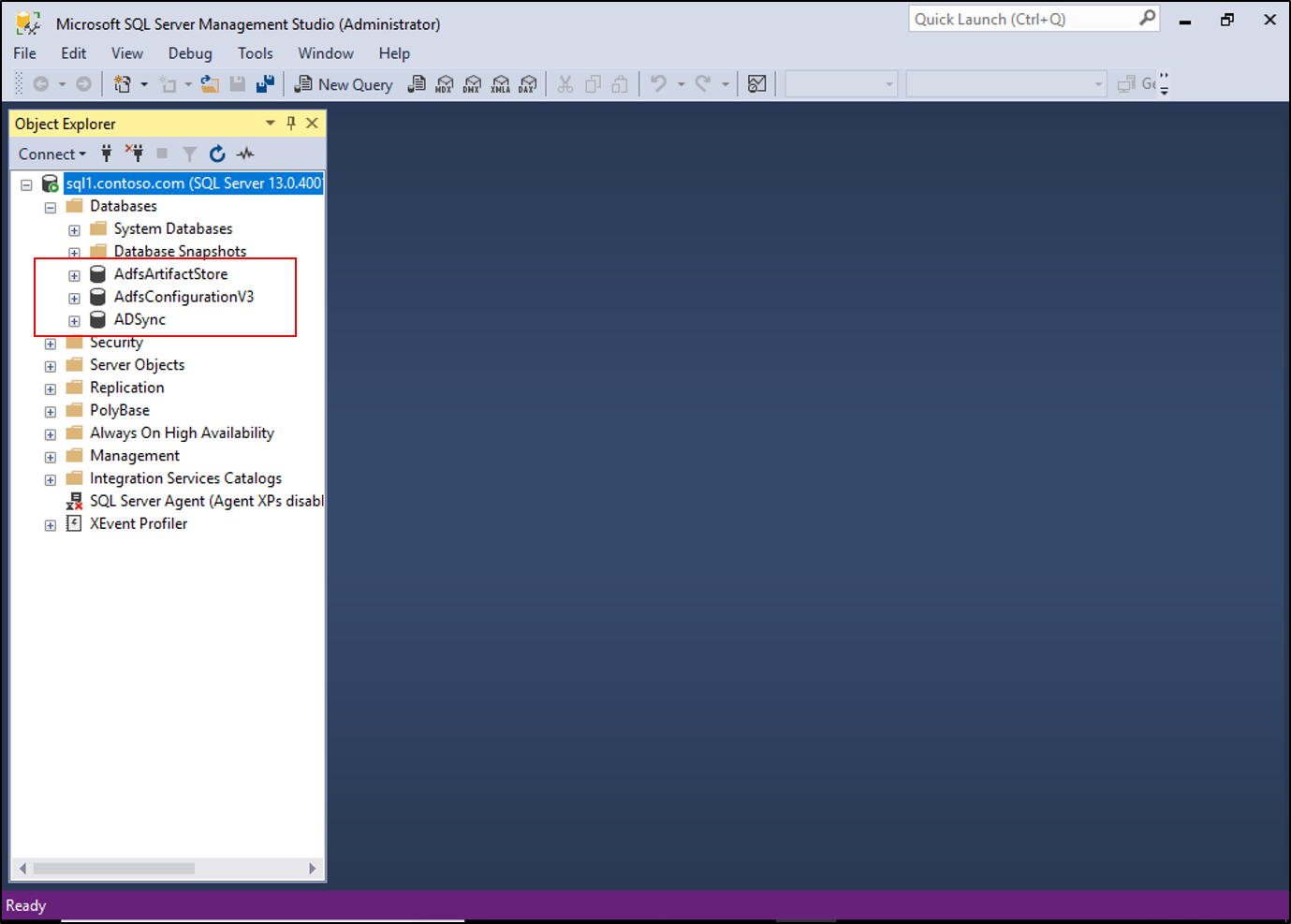Nota
L'accesso a questa pagina richiede l'autorizzazione. È possibile provare ad accedere o modificare le directory.
L'accesso a questa pagina richiede l'autorizzazione. È possibile provare a modificare le directory.
Con Active Directory Federation Services (AD FS), è possibile usare server SQL remoti per i dati della farm AD FS. Si verificano problemi se i server AD FS nella farm non possono comunicare con i server SQL back-end. Questo articolo illustra i passaggi di base per testare la comunicazione con i server back-end.
Acquisire la stringa di connessione del database SQL
La prima cosa da testare quando si verifica la connettività SQL è se AD FS dispone delle informazioni di connessione SQL corrette. Usare PowerShell per questa attività.
- Apri Windows PowerShell.
- Immettere
$adfs = gwmi -Namespace root/ADFS -Class SecurityTokenServicee quindi premere INVIO. - Immettere
$adfs.ConfigurationDatabaseConnectionStringe quindi premere INVIO.
Viene visualizzata la stringa di connessione.

Creare un file UDL per testare la connettività
Un file UDL (Universal Data Link) è un file di testo che contiene una stringa di connessione del database. Usando le informazioni ottenute, è possibile verificare se il server SQL risponde o meno alle connessioni.
Aprire il Blocco note e salvare il file come test.udl. Nell'elenco a discesa Salva con nome selezionare Tutti i file.
Fare doppio clic su test.udl.
Compila le seguenti informazioni:
- Selezionare o immettere un nome del server: Usare l'origine dati della stringa di connessione precedente.
- Immettere le informazioni per accedere al server: Usare l'account del servizio AD FS o un account con autorizzazioni per l'accesso remoto. Se l'account è un account di Windows, usare l'autenticazione integrata di Windows. In caso contrario, immettere il nome utente e la password.
-
Selezionare il database nel server: Usare il catalogo iniziale della stringa precedente. Un esempio è
AdfsConfigurationV3.
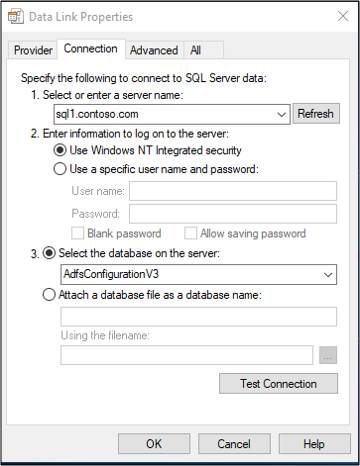
Selezionare Test connessione.
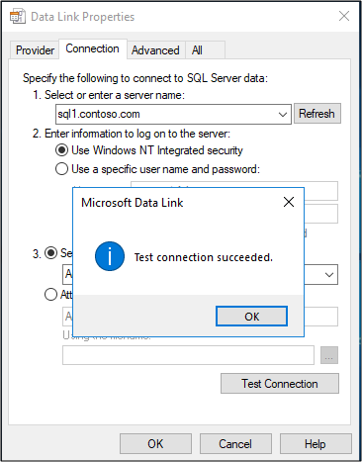
Usare SQL Server Management Studio per testare la connettività
È anche possibile scaricare e installare SQL Server Management Studio (SSMS) per testare la connettività del database.
Scaricare e installare SSMS.
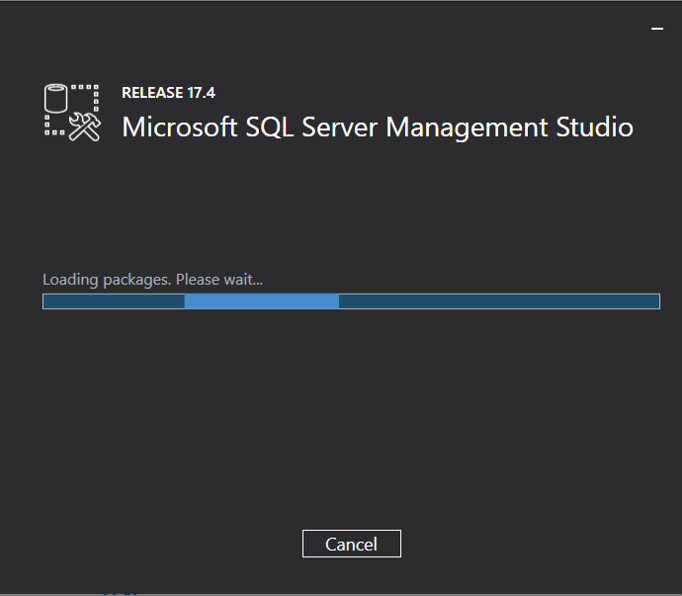
Aprire SSMS e immettere il nome del server dall'origine dati precedente.
Usare l'account del servizio AD FS o un account con autorizzazioni per l'accesso remoto. Se l'account è un account di Windows, usare l'autenticazione integrata di Windows. In caso contrario, immettere il nome utente e la password.
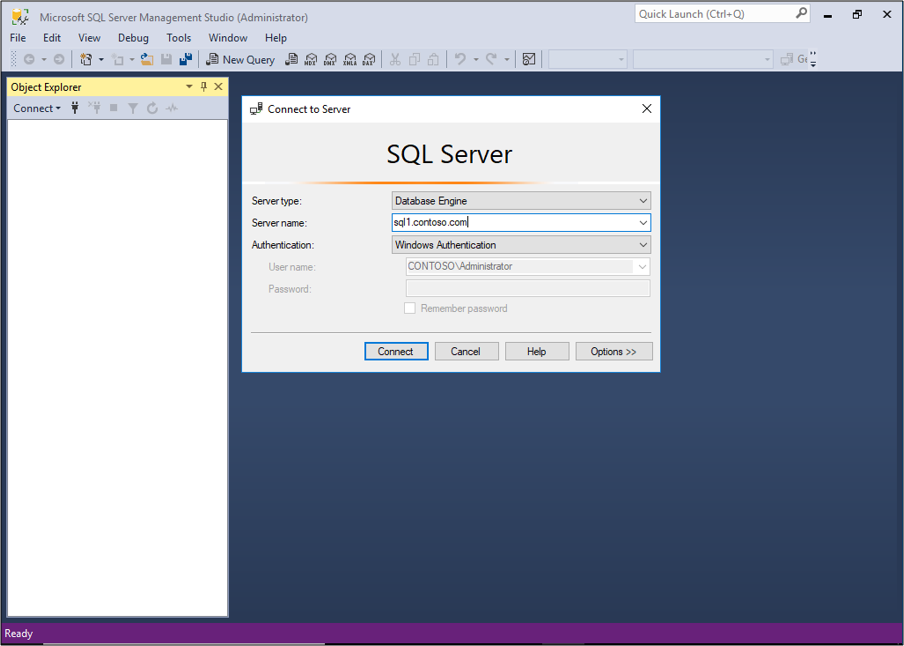
Una volta popolato il riquadro sinistro, espandi i database e verifica che sia possibile visualizzare i database AD FS.